심화 (Advance)
1. 로그인 및 가입하기 기능 만들기
로그인, 가입하기 기능은 꼭 필요한 기능입니다. 장고는 기본적으로 user authentication system이 있어요. 또 커스터마이징할 수 있어요! 우리 웹사이트에 로그인과 가입하기 기능을 넣어봅시다.
이를 위해 accounts이라는 새 앱을 만듭시다.
$ python manage.py startapp accounts
그리고 이 앱에 앞으로 로그인과 가입하기에 필요한 모든 것들을 넣을 거에요. INSTALLED_APPS (settings.py)에 accounts를 추가하세요.
이미 슈퍼유저가 생성이 되어 있기 때문에 바로 로그인 기능이 잘 구현되었는지 테스트할 수 있습니다.
그리고 url을 수정해야하는데, 아래처럼 accounts.url에 모든 auth관련 링크가 다 연결되도록 해주세요.
djangocupcakeshop/urls.py
url(r'^accounts/', include('accounts.urls', namespace="accounts")),
accounts 디렉터리에 urls.py을 생성하고 아래처럼 코드를 수정해주세요.
from django.conf.urls import include, url
from . import views
urlpatterns = [
url('^', include('django.contrib.auth.urls')),
]
아래 URL패턴을 사용할 수 있어요.
^login/$ [name='login']
^logout/$ [name='logout']
^password_change/$ [name='password_change']
^password_change/done/$ [name='password_change_done']
^password_reset/$ [name='password_reset']
^password_reset/done/$ [name='password_reset_done']
^reset/(?P<uidb64>[0-9A-Za-z_\-]+)/(?P<token>[0-9A-Za-z]{1,13}-[0-9A-Za-z]{1,20})/$ [name='password_reset_confirm']
^reset/done/$ [name='password_reset_complete']
이제 로그인, 로그아웃을 만들어 볼 차례에요. 등록하기페이지를 만들어야겠죠.
디폴트 로그인 url은 registration/login.html템플릿을 꼭 가지고 있어야해요.
이제 accounts 디렉터리안에 registration이라는 새 디렉터리를 만드세요. 그리고 registration디렉터리 안에 login.html파일을 만들고 아래 내용을 추가하세요.
{% extends 'menu/base.html' %}
{% load staticfiles %}
{% block content %}
<div class="container">
<!-- Main component for a primary marketing message or call to action -->
<div class="jumbotron title text-center" style="height: 150px;">
<h3 style="color:black;">Welcome back!</h3>
</div>
</div> <!-- /container -->
<div class="container">
<div class="row">
<div class="col-xs-12 col-sm-12 col-md-offset-4 col-lg-offset-4 col-md-6 col-lg-6">
{% if form.errors %}
<p style="color:red;">Your username and password didn't match. Please try again.</p>
{% endif %}
{% if next %}
{% if user.is_authenticated %}
<p>Your account doesn't have access to this page. To proceed,
please login with an account that has access.</p>
{% else %}
<p style="color:red;">Please login to see this page.</p>
{% endif %}
{% endif %}
<form class="form-horizontal" method="post" action="{% url 'accounts:login' %}">
{% csrf_token %}
<div class="form-group">
<label for="{{ form.username.id_for_label }}" class="col-sm-2 col-md-2 col-lg-2 control-label">Username</label>
<div class="col-sm-10 col-md-5 col-lg-5">
<input type="text" class="form-control" id="{{ form.username.id_for_label }}" name="{{ form.username.html_name }}" placeholder="username">
</div>
</div>
<div class="form-group">
<label for="{{ form.password.id_for_label }}" class="col-sm-2 col-md-2 col-lg-2 control-label">Password</label>
<div class="col-sm-10 col-md-5 col-lg-5">
<input type="password" class="form-control" id="{{ form.password.id_for_label }}" name="{{ form.password.html_name }}" placeholder="Password">
</div>
</div>
<input type="hidden" name="next" value="{{ next }}" />
<div class="form-group">
<div class="col-sm-offset-2 col-sm-10">
<button type="submit" class="btn btn-default">Log in</button>
</div>
</div>
</form>
</div>
</div>
</div>
{% endblock %}
서버를 재실행하고 http://127.0.0.1/accounts/login에 접속해보세요. 로그인 후, 에러가 보일 거에요. 왜냐하면 프로필 페이지의 뷰와 템플릿을 만들지 않았기 때문이에요. 이제 registration디렉터리 안에 profile.html페이지를 만들어 봅시다.
profile.html
{% extends 'menu/base.html' %}
{% load staticfiles %}
{% block content %}
<div class="container">
<div class="jumbotron title text-center" style="height: 150px;">
<h3 style="color:black;">Hello {{ request.user.username }}!</h3>
</div>
</div>
<div class="container">
{% if cakes %}
<h2 class="text-center">My Cupcakes!</h2>
<div class="row">
{% for cake in cakes %}
<div class="col-sm-6 col-md-4">
<div class="thumbnail" style="height:336px;">
<a href="{% url 'cupcake_detail' pk=cake.pk %}"><img class="img-responsive" src="{{ cake.image.url }}" alt="{{ cake.name }}"></a>
<div class="caption">
<h3>{{ cake.name }}</h3>
</div>
</div>
</div>
{% endfor %}
</div>
{% else %}
<h2 class="text-center">No Cupcakes added yet -:(</h2>
{% endif %}
</div>
{% endblock %}
템플에서 확인하실 수 있듯이, 사용자가 컵케익을 선택할 수 있어요. 사용자 계정을 위해 view 함수를 추가해야합니다. views.py에서 아래 내용을 추가하세요.
from django.shortcuts import render
from django.contrib.auth.decorators import login_required
from menu.models import Cupcake
@login_required
def user_profile(request):
my_cakes = Cupcake.objects.filter(writer=request.user)
context = {'cakes':my_cakes}
return render(request,"registration/profile.html",context)
base.html템플릿안에 로그인과 가입하기 링크를 아직 추가하지 않았는데요. 링크를 추가한 base.html 코드는 아래와 같을 겁니다.
{% load staticfiles %}
<!DOCTYPE html>
<html lang="en">
<head>
<meta charset="utf-8">
<meta http-equiv="X-UA-Compatible" content="IE=edge">
<meta name="viewport" content="width=device-width, initial-scale=1">
<title>Django Cupcake Shop</title>
<link rel="stylesheet" href="https://maxcdn.bootstrapcdn.com/bootstrap/3.3.6/css/bootstrap.min.css">
<!-- Optional theme -->
<link rel="stylesheet" href="https://maxcdn.bootstrapcdn.com/bootstrap/3.3.6/css/bootstrap-theme.min.css">
<link rel="stylesheet" href="{% static 'menu/css/style.css' %}">
</head>
<body>
<!-- Fixed navbar -->
<nav class="navbar navbar-default navbar-fixed-top">
<div class="container">
<div class="navbar-header">
<button type="button" class="navbar-toggle collapsed" data-toggle="collapse" data-target="#navbar" aria-expanded="false" aria-controls="navbar">
<span class="sr-only">Toggle navigation</span>
<span class="icon-bar"></span>
<span class="icon-bar"></span>
<span class="icon-bar"></span>
</button>
<a class="navbar-brand" href="/">Django Cupcake Shop</a>
</div>
<div id="navbar" class="navbar-collapse collapse">
<ul class="nav navbar-nav navbar-right">
{% if user.is_authenticated %}
<li><p class="navbar-text">Welcome <a href="/accounts/profile">{{ user.username }}</a></p></li>
<li><a href="{% url 'cupcake_new' %}"><span class="glyphicon glyphicon-plus"></span></a></li>
<a href="{% url "accounts:logout" %}" class="btn btn-danger navbar-btn">Logout</a>
{% else %}
<a href="}" class="btn btn-primary navbar-btn">Register</a>
<a href="{% url "accounts:login" %}" class="btn btn-default navbar-btn">Sign in</a>
{% endif %}
<li class="dropdown">
<a href="#" class="dropdown-toggle" data-toggle="dropdown" role="button" aria-haspopup="true" aria-expanded="false">Sort by <span class="caret"></span></a>
<ul class="dropdown-menu">
<li><a href="#">Highest</a></li>
<li><a href="#">Lowest</a></li>
</ul>
</li>
</ul>
</div><!--/.nav-collapse -->
</div>
</nav>
{% block content %}
{% endblock %}
<footer class="footer">
<div class="container">
<p class="text-muted">Pycon 2016 Tutorial.</p>
</div>
</footer>
<script src="https://ajax.googleapis.com/ajax/libs/jquery/1.11.3/jquery.min.js"></script>
<script src="https://maxcdn.bootstrapcdn.com/bootstrap/3.3.6/js/bootstrap.min.js" ></script>
<script>
$(function () {
$('[data-toggle="popover"]').popover()
})
</script>
</body>
</html>
개발 서버를 재 실행하고 로그인이 잘 작동되는지 테스트해보세요. 다음으로 등록 페이지를 만들어 볼 텐데요. 로그인 기능을 만든 것 보다 좀 더 많은 작업을 해야합니다. 가장 먼저 profile.html과 login.html 파일이 있는 같은 폴더 내에 register.html을 생성하세요.
register.html
{% extends 'menu/base.html' %}
{% load staticfiles %}
{% block content %}
<div class="container">
<!-- Main component for a primary marketing message or call to action -->
<div class="jumbotron title text-center" style="height: 150px;">
<h3 style="color:black;">Cupcake and High Fives!</h3>
</div>
</div> <!-- /container -->
<div class="container">
<div class="row">
<div class="col-xs-12 col-sm-12 col-md-offset-3 col-lg-offset-3 col-md-6 col-lg-6">
{% if form.errors %}
<p style="color:red;">Try again.</p>
{% endif %}
<form class="form-horizontal" method="post" action="{% url 'accounts:register' %}">
{% csrf_token %}
<div class="form-group">
<label for="{{ form.username.id_for_label }}" class="col-sm-4 col-md-4 col-lg-4 control-label">Username</label>
<div class="col-sm-10 col-md-5 col-lg-5">
<input type="text" class="form-control" id="{{ form.username.id_for_label }}" name="{{ form.username.html_name }}" placeholder="username">
{{ form.username.errors }}
</div>
</div>
<div class="form-group">
<label for="{{ form.password1.id_for_label }}" class="col-sm-4 col-md-4 col-lg-4 control-label">Password</label>
<div class="col-sm-10 col-md-5 col-lg-5">
<input type="password" class="form-control" id="{{ form.password1.id_for_label }}" name="{{ form.password1.html_name }}" placeholder="Password">
{{ form.password1.errors }}
</div>
</div>
<div class="form-group">
<label for="{{ form.password2.id_for_label }}" class="col-sm-2 col-md-4 col-lg-4 control-label">Confirm Password</label>
<div class="col-sm-10 col-md-5 col-lg-5">
<input type="password" class="form-control" id="{{ form.password2.id_for_label }}" name="{{ form.password2.html_name }}" placeholder="Password">
{{ form.password2.errors }}
</div>
</div>
<input type="hidden" name="next" value="{{ next }}" />
<div class="form-group">
<div class="col-md-offset-4 col-lg-offset-4 col-sm-offset-2 col-sm-10">
<button type="submit" class="btn btn-default">Register</button>
</div>
</div>
</form>
</div>
</div>
</div>
{% endblock %}
base.html템플릿에 등록하기 페이지 링크를 추가하세요.
<a href="{% url "accounts:register" %}" class="btn btn-primary navbar-btn">Register</a>
두 번째로, 뷰에 register함수를 만들어 get/post 요청을 등록하도록 해봅시다.
accounts/views.py
import 부터 시작하는 아래 내용을 추가하세요.
from django.http import HttpResponseRedirect
from django.contrib.auth.forms import UserCreationForm
from django.contrib.auth import authenticate,login
아래 내용을 이어서 추가하세요.
def register(request):
if request.user.is_authenticated():
return HttpResponseRedirect('/accounts/profile')
if request.method == 'POST':
form = UserCreationForm(request.POST)
if form.is_valid():
new_user = form.save()
print(new_user.username)
username = request.POST['username']
password = request.POST['password1']
user = authenticate(username=username, password=password)
if user is not None:
login(request,user)
return HttpResponseRedirect('/accounts/profile')
else:
form = UserCreationForm()
return render(request, 'registration/register.html', { 'form': form })
장고는 기본적으로 유저이름과 비밀번호가 포함된
UserCreationForm을 제공합니다. 사용자의 이메일, 성과 이름을 필수값으로 추가하고 싶다면, custom form을 만들어야 합니다.
서버를 재 실행하여 로그인과 등록하기 기능이 잘 작동하는지 확인하세요.
지금 logout(로그아웃)링크를 클릭하면 관리자 로그아웃 링크로 연결되는 것을 볼 수 있을 텐데요. 기본값을 수정해 사용자가 로그아웃 이후에 홈페이지로 갈 수 있도록 수정해봅시다.
accounts/urls.py에 아래 코드로 수정하세요.
url('^logout/$',views.logout_view,name="logout"),
그리고 accounts/views.py에 아래 뷰 함수를 추가하세요.
from django.contrib.auth import logout
def logout_view(request):
logout(request)
return HttpResponseRedirect('/')
서버를 실행해 로그아웃 기능이 잘 작동하는지 확인해보세요.
이제 우리가 생각했던 기능들이 모두 잘 작동하고 있네요! 이제 로그인과 가입하기 페이지가 잘 되는지 테스트해 봐야겠죠?.
tests.py
from django.test import TestCase, Client
from django.contrib.auth.models import User
class LoginAndLogout(TestCase):
def setUp(self):
self.client = Client()
u = User.objects.create_user('test_user', '[email protected]', 'password1')
u.save()
def test_login_post(self):
response = self.client.post("/accounts/login/", {"username": "test_user" ,"password": "password1", "next": "/"}, follow=True)
self.assertRedirects(response, '/')
self.assertContains(response, "test_user")
def test_login_fail(self):
response = self.client.post("/accounts/login/", {"username": "test_user1" ,"password": "password1", "next": "/"})
self.assertContains(response, "Your username and password didn't match. Please try again.")
def test_login_then_logout(self):
login_response = self.client.post("/accounts/login/", {"username": "test_user" ,"password": "password1", "next": "/"}, follow=True)
self.assertRedirects(login_response, '/')
self.assertContains(login_response, "test_user")
logout_response = self.client.get('/accounts/logout/', follow=True)
self.assertRedirects(logout_response, '/')
self.assertNotContains(logout_response, "test_user")
class Register(TestCase):
def setUp(self):
self.client = Client()
def test_register_post(self):
response = self.client.post("/accounts/register/", {"username": "test_user" ,"password1": "password1", "password2": "password1"}, follow=True)
self.assertContains(response, "test_user")
self.assertEqual(User.objects.get(username="test_user").username, "test_user")
아래처럼 테스트 코드를 실행해 볼 수 있어요.
$ python manage.py test accounts
2. 댓글 기능 만들기
메뉴에 있는 컵케이크 맛은 어떤지 궁금하지 않나요? 먹어본 다른 사용자들의 리뷰 궁금하죠? 댓글 기능을 추가해 다른 사용자가 리뷰를 남길 수 있게 해볼 거에요.
댓글 모델 생성하기
컵케이크에 대해 사용자가 간단한 댓글을 남길 수 있게 만들어 봅시다. 나중에 관리자가 댓글을 승인할 수 있도록 만들 수도 있어요 :)
menu/models.py파일에 댓글 모델을 만들어 봅시다.
class Comment(models.Model):
post = models.ForeignKey(Cupcake, related_name='comments')
writer = models.ForeignKey(User)
text = models.TextField()
created_date = models.DateTimeField(default=timezone.now)
approved_comment = models.BooleanField(default=False)
def approve(self):
self.approved_comment = True
self.save()
def __str__(self):
return self.text
데이터베이스에 새 테이블을 만들기 위해 아래 명령어를 실행하세요.
$ python manage.py makemigrations menu
$ $ python manage.py migrate menu
관리자에 댓글 모델 만들기
menu/admin.py파일을 열어보세요. 이제 우리는 댓글 모델 클래스를 모두 가져와야합니다.
from .models import Cupcake, Comment
그리고 아래 내용을 comment 모델에 등록해야합니다.
admin.site.register(Comment)
사용자가 댓글을 작성하게 만들기
사용자가 댓글을 작성하게 폼을 만들어봅시다. 이미 앞에서 댓글 모델을 만들었는데요. 이제 작성할 수 있는 CommentForm을 만들어야합니다. forms.py파일을 열고 아래 코드를 추가하세요.
import Comment
class CommentForm(forms.ModelForm):
class Meta:
model = Comment
fields = ('text',)
menu/templates/menu/detail.html 파일을 열고 endblock바로 위에 아래 내용을 추가하세요.
<div class="row">
<div class="col-xs-12 col-sm-6 col-md-7 col-lg-7 col-md-offset-3 col-lg-offset-2">
<h3>Comments ({{ cake.comments.count }})</h3>
<p></p>
{% if user.is_authenticated %}
<form method="POST">{% csrf_token %}
<!-- {{ form.as_p }} -->
<div class="form-group">
<input type="text" name="{{ form.text.html_name }}" class="form-control" placeholder="Write comment">
</div>
<button type="submit" class="btn btn-default">Submit</button>
</form>
{% else %}
<p><a href="{% url 'accounts:login' %}">Login</a> to post comment</p>
{% endif %}
{% for comment in cake.comments.all %}
{% if comment.approved_comment %}
<div class="media">
<div class="media-left">
<a href="#">
<img class="media-object" src="{% static 'menu/images/avatar.png' %}" alt="">
</a>
</div>
<div class="media-body">
<h4 class="media-heading">{{ comment.writer }}</h4>
<p>{{ comment.text|linebreaks }}</p>
<i>{{ comment.created_date }}</i>
</div>
</div>
{% endif %}
{% empty %}
<p>No comments here yet :(</p>
{% endfor %}
</div>
</div>
{% else %}
<h2 class="text-center">No Cupcake found :(</h2>
{% endif %}
</div>
CommentForm을 추가하기 위해 menu/views.py파일 내 cupcake_detail함수를 수정합니다.
수정한 코드는 아래와 같을 거에요.
from .forms import CommentForm
def cupcake_detail(request,pk):
cake = get_object_or_404(Cupcake,pk=pk)
if request.method == "POST":
form = CommentForm(request.POST)
if form.is_valid():
comment = form.save(commit=False)
comment.post = cake
comment.writer = request.user
comment.approved_comment = True
comment.save()
return redirect('menu.views.cupcake_detail', pk=cake.pk)
else:
form = CommentForm()
context = {"cake": cake, "form":form}
return render(request,"menu/detail.html",context)
위의 코드는 모든 댓글을 승인하도록 만들었습니다.
서버를 실행해, 컵케이크 페이지 내 댓글 기능이 잘 작동하는지 확인해보세요 :)
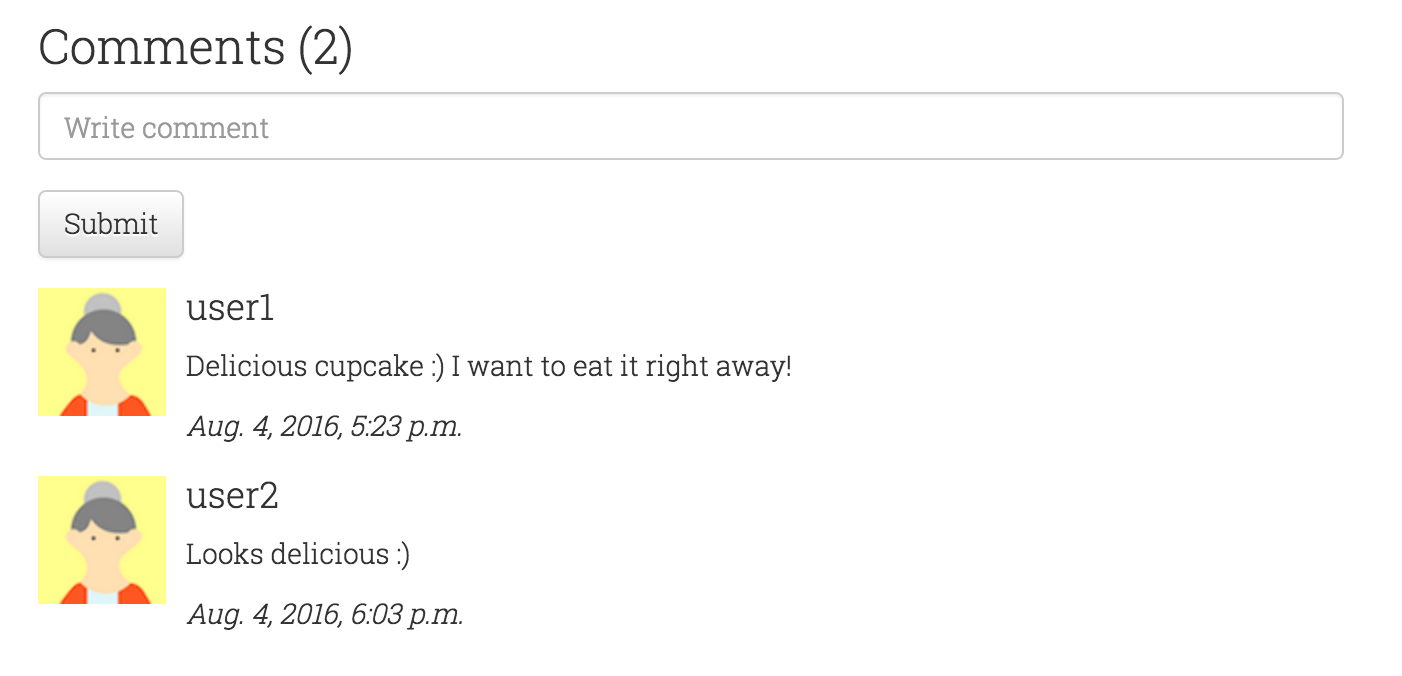
Tip : PythonAnywhere 또는 Azure 배포한다음 댓글 기능을 다시 테스트 해보세요.
migrate명령어를 사용해야 합니다!
3. Travis CI와 Coveralls
코멘트를 커밋하기 전에 테스트를 하고 그 다음에 머지 하세요.
고맙게도, 지속적인 통합(Continuous Integration)은 코드와 관련된 문제를 피할 수 있도록 도와줍니다. 이 지속적인 통합(Continuous Integration)은 종종 CI라고 축약해서 불리곤하는데요, CI는 커밋이 이루어질 때 자동으로 빌드하고 테스트를 실행하도록 하는 과정을 말합니다.
우리는 Travis-CI라는 오픈소스 프로젝트를 사용해 볼거에요! 지금 https://travis-ci.org에 접속하고 여러분의 Github 계정을 이용해서 가입하세요. 여러분의 Github 저장소를 연결하면 TRAVIS-CI를 사용할 수 있습니다.

파일에 내용을 추가하기 전에 프로젝트의 root 디렉토리에 .travis.yml라는 이름의 파일을 새로 만드세요. 그럼 이제 https://coveralls.io에서 가입을 완료해볼까요? 성공적으로 가입을 완료하면 여러분의 Github 저장소를 추가할 수 있습니다.
Coveralls는 시간이 지남에 따라 변경되는 코드를 추적하고, 모든 새로운 코드가 완전히 반영되었는지 확인할 수 있도록 도와주는 웹 서비스입니다.

.travis.yml 파일을 열고 아래의 코드를 추가하세요.
language: python
python:
- '3.5'
branches:
only:
- 'advance'
- 'rest-api'
install:
- pip install -r requirements.txt
- pip install coveralls
script:
- python manage.py test
- coverage run --source=djangocupcakeshop,menu,accounts manage.py test
notifications:
email: false
after_success:
coveralls
branches 필드를 수정하는 것 잊지마세요! 우리는 advance와 rest-api라는 brances만 추가할 거예요.
그럼 README에서 빌드와 coverage 상태를 볼 수 있는 멋진 배지를 추가해볼까요? 여러분의 프로젝트 README.md에 Travis와 Coveralls의 markup을 추가하세요. 아래의 예시가 있습니다.
그럼 변경된 사항들을 Github에 commit하고 push 하세요! 이제 자동으로 travis-ci 빌드와 coverage 테스트를 진행합니다. 여러분은 아래와 비슷한 보고서를 확인할 수 있습니다.


4. 데이터베이스(MySQL) 변경하기
여러분은 Postgres나 MySQL과 같은 다른 데이터베이스를 사용할 수 있습니다. 아래의 코드를 참고하여 settings를 수정하고 MySQL을 사용해보아요!
DATABASES = {
'default': {
'ENGINE': 'django.db.backends.mysql',
'NAME': 'mydatabase',
'USER': 'mydatabaseuser',
'PASSWORD': 'mypassword',
'HOST': '127.0.0.1',
'PORT': '5432',
}
}
`
여러분은 mysqlclient를 설치해야만 MySQL을 데이터베이스로 사용할 수 있으니 주의해주세요.
5. 관리자 페이지를 내 마음대로 변경하기
여러분은 Django 관리자 페이지를 마음대로 변경할 수 있습니다! 자세한 내용은 Django 공식 튜토리얼을 참고하세요! 여러분을 도와줄 예시와 가이드가 준비되어있습니다. official tutorial